
Unod már, hogy belevágj a Safari beállításaiba az alapértelmezett keresőmotor megváltoztatásához? Ne ásson többet, van egy sokkal könnyebb módszer! Ha különböző keresőmotorokat szeret használni, vagy csak nem akarja használni a Google-t, akkor sokkal gyorsabb módja van annak megváltoztatására a helysávról.
Normál esetben az alapértelmezett keresőmotor megváltoztatásához a Safariban először meg kell nyitnia a beállításokat, majd a „Keresés” gombra kell kattintania, módosítania kell a keresőmotort, majd ki kell lépnie a beállításokból.
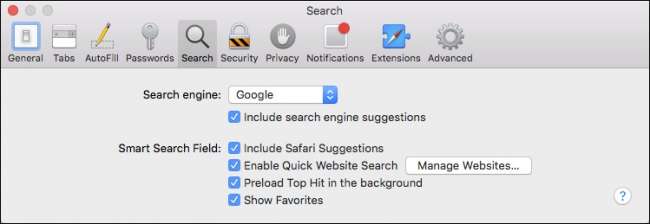
Ez a módszer kissé nehézkes, ha rendszeresen módosítani szeretné az alapértelmezett keresőmotort. Valójában egyszerűbb, ha csak a tényleges webhelyre megy, és onnan keres.
Van egy sokkal könnyebb módszer. Csak annyit kell tennie, hogy megnyitja a Safari alkalmazást, kattintson a helysávra, majd érintse meg a szóközt. Az elérhető keresőmotor opciók (Google, Yahoo, Bing és DuckDuckGo) egy legördülő listában jelennek meg. Tudni fogja, melyik az alapértelmezett, mert mellette van egy pipa. A következő példában a Google az alapértelmezett keresőmotor.

Amikor azonban a Yahoo-t választjuk, látja, hogy egy pipa van mellette, jelezve, hogy ez az új alapértelmezett keresőmotor.
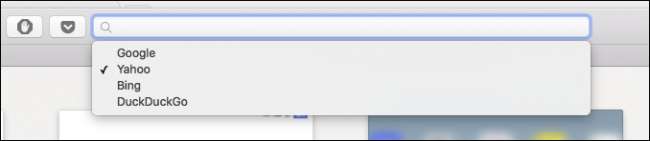
Ez a változás tartós, vagyis ez addig marad, amíg újra nem változtatja meg, amit megtehet, ha csak megnyomja a Space gombot, és így teszi. Sajnos nincs egyszerű módszer a keresőmotorok hozzáadására, bár a Safarihoz tartozó négy kivételével valóban nincs olyan sok nagyszerű.
Mostantól kezdve azonban, ha valaha is könnyedén szeretne keresni a Safari helysávján, a Google-tól eltérő módon, most már csak néhány kattintással.







